Starten und Beenden von Document Monitor
Mit dem Document Monitor können Sie Dokumente verwalten und übertragen.
Starten des Document Monitors
Führen Sie die folgenden Schritte aus, um Document Monitor zu starten.
|
WICHTIG
|
|
Wenn Document Monitor durch Auswahl von [Als Administrator ausführen] in Windows gestartet wird, kann der Betrieb von Document Monitor nicht garantiert werden.
|
|
HINWEIS
|
|
Wenn Sie Desktop Browser starten, wird auch Document Monitor gestartet.
Die Standardeinstellungen von Windows 7/Windows 8/Windows 8.1/Windows 10 schränken die Anzeige von Symbolen in der Taskleiste ein. Weitere Informationen zum Anzeigen der Document Monitor-Symbole im Benachrichtigungsbereich der Taskleiste finden Sie hier:
|
1.
Starten Sie den Computer.
Beim Hochfahren des Computers wird Document Monitor automatisch gestartet und  (Hauptsymbole) wird in der Taskleiste angezeigt.
(Hauptsymbole) wird in der Taskleiste angezeigt.
|
HINWEIS
|
|
Wenn
Um den Document Monitor beim Hochfahren des Computers zu starten, aktivieren Sie das Kontrollkästchen [Document Monitor beim Hochfahren des Computers starten].
Menü [Datei] > [Optionen] > [Systemeinstellungen] > [Gemeinsame Einstellungen] > [Voreinstellungen] > [Document Monitor beim Hochfahren des Computers starten]
|
Beenden von Document Monitor
Führen Sie die folgenden Schritte aus, um Document Monitor zu beenden.
1.
Klicken Sie mit der rechten Maustaste auf  (Hauptsymbole) in der Taskleiste und wählen Sie [Beenden].
(Hauptsymbole) in der Taskleiste und wählen Sie [Beenden].
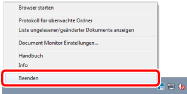
Document Monitor und Desktop Browser werden beendet.
|
HINWEIS
|
|
Wenn das Kontrollkästchen [Document Monitor beim Hochfahren des Computers starten] ausgewählt ist und ein Hot Folder oder "Eigener Ordner" festgelegt wurde, wird in einem Dialogfeld gefragt, ob die Überwachung fortgesetzt werden soll.
Wenn Sie [Fortsetzen] wählen, wird Desktop Browser beendet, aber die Überwachung durch Document Monitor wird fortgesetzt. In diesem Fall wird das Kontrollkästchen [Document Monitor beim Hochfahren des Computers starten] automatisch ausgewählt.
Wenn Sie [Beenden] auswählen, werden Document Monitor und Desktop Browser beendet.
Menü [Datei] > [Optionen] > [Systemeinstellungen] > [Gemeinsame Einstellungen] > [Voreinstellungen] > [Document Monitor beim Hochfahren des Computers starten]
|
Einstellen keines Starts bei Start des Computers
Führen Sie die unten angegebenen Schritte aus, um einzustellen, dass Document Monitor beim Start des Computers nicht automatisch gestartet wird.
|
HINWEIS
|
|
Mit den Standardeinstellungen startet Document Monitor, wenn der Computer startet.
|
1.
Klicken Sie mit der rechten Maustaste auf  (Hauptsymbole) in der Taskleiste und wählen Sie [Document Monitor Einstellungen].
(Hauptsymbole) in der Taskleiste und wählen Sie [Document Monitor Einstellungen].
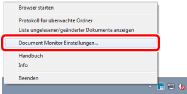
Das [Systemeinstellungen]-Dialogfeld wird angezeigt.
|
HINWEIS
|
|
Die Einstellungen im Dialogfeld [Systemeinstellungen] gelten für Desktop Browser, Desktop Editor und Document Monitor.
Das Dialogfeld [Systemeinstellungen] von Desktop Browser, Desktop Editor und Document Monitor können nicht gleichzeitig angezeigt werden.
|
2.
[Gemeinsame Einstellungen] > [Voreinstellungen] > [Document Monitor beim Hochfahren des Computers starten]
Deaktivieren Sie das Kontrollkästchen [Document Monitor beim Hochfahren des Computers starten].
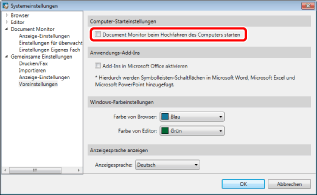
3.
Klicken Sie auf [OK].